Resumo da IA
Você gostaria de usar sua conta do Zoho Mail para melhorar a capacidade de entrega de e-mails para o seu site WordPress? Todas as contas de e-mail do Zoho incluem acesso a uma API que você pode usar para ajudar os e-mails do seu site a serem entregues de forma confiável.
Este tutorial mostrará como usar o WP Mail SMTP para conectar sua conta do Zoho Mail ao seu site WordPress para melhorar a entrega de e-mails.
- O que é o Zoho?
- Como criar sua conta do Zoho Mail
- Configuração do WP Mail SMTP
- Como acessar suas credenciais de API do Zoho
- Configuração de suas definições de SMTP do WP Mail
- Envio de um e-mail de teste
- Perguntas frequentes
O que é o Zoho?
A Zoho é uma empresa que cria software para empresas e oferece uma variedade de serviços. Um desses serviços é a hospedagem de e-mail chamada Zoho Mail.
Os provedores de e-mail verificam a autenticação ao decidir se entregam ou não os e-mails nas caixas de entrada dos destinatários. O Zoho mailer do WP Mail SMTP ajuda a melhorar a capacidade de entrega ao autenticar seus e-mails. Mais especificamente, ele permite que você use seu endereço de e-mail Zoho como remetente de todos os e-mails do seu site WordPress.
- Custo: O Zoho Mail oferece contas de e-mail gratuitas (por exemplo, [email protected]), bem como contas de e-mail específicas do domínio (por exemplo, [email protected]). Você pode usar a API do Zoho Mail para ajudar os e-mails do seu site WordPress a serem entregues de forma confiável. Se você precisar de mais recursos, há vários planos pagos disponíveis.
- Requisitos do e-mail: Você só pode usar os endereços de e-mail que adicionou à sua conta Zoho com o Zoho mailer.
- Conclusão: A Zoho oferece uma opção confiável e segura para melhorar a capacidade de entrega de e-mails. Ele tem uma opção gratuita sólida e integração com o Zoho CRM.
Observação: para obter mais informações sobre os mailers disponíveis, consulte o guia completo sobre mailers no WP Mail SMTP.
Como criar sua conta do Zoho Mail
Para concluir este tutorial, você precisará ter um e-mail do Zoho Mail.
É importante observar que o endereço de e-mail que você configurou no Zoho será usado como o e-mail de origem para todos os e-mails enviados do seu site WordPress. Se você preferir não usar seu endereço de e-mail do Zoho, confira uma de nossas outras opções de correio no WP Mail SMTP.
Além disso, o Zoho Mail não oferece suporte a endereços de e-mail de resposta dinâmica. Consulte a seção FAQ abaixo para obter mais detalhes.
Se você já tem uma conta Zoho, faça o login. Ou, para criar uma nova conta Zoho, registre-se em uma conta pessoal ou comercial.
Configuração do WP Mail SMTP
Se ainda não o fez, instale e ative o plug-in WP Mail SMTP.
Depois de instalar o WP Mail SMTP, acesse WP Mail SMTP " Settings (Configurações) e selecione a guia General (Geral ).

Em seguida, role até a seção Primary Connection (Conexão primária ).
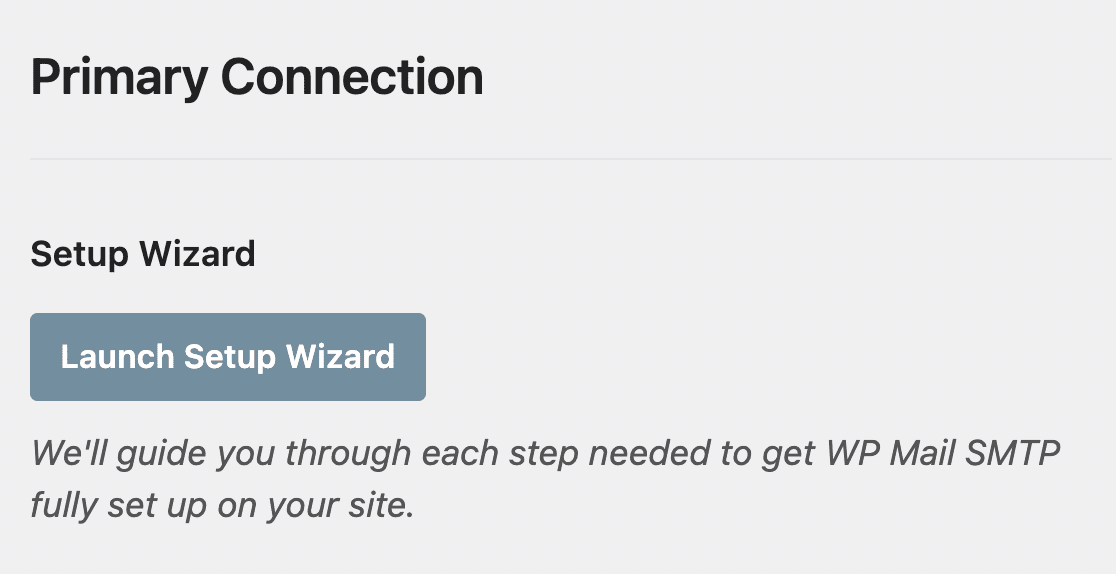
Nas próximas seções, abordaremos os detalhes de cada uma das configurações localizadas nessa página.
De e-mail
Na parte superior da página Configurações, você verá uma opção De e-mail. Você pode ignorar essa opção, pois o Zoho forçará o e-mail de origem a corresponder ao endereço de e-mail da conta que você conectará um pouco mais adiante neste tutorial.
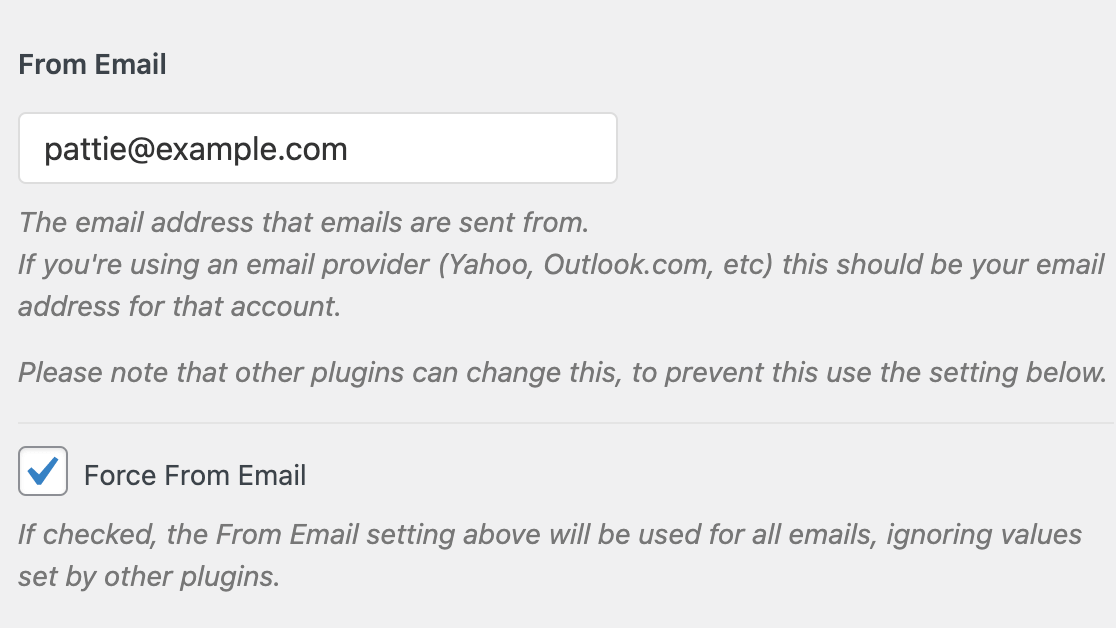
Quando sua conta estiver conectada, você notará que esse campo e a opção Forçar de e-mail ficarão desativados.
Do nome
Por padrão, o From Name será definido como o nome do seu site. No entanto, você pode alterá-lo para qualquer texto que desejar. Lembre-se de que esse nome aparecerá nos e-mails que seu site enviar.
Você também pode optar por Forçar do nome para aplicar essa configuração aos e-mails de todo o site.
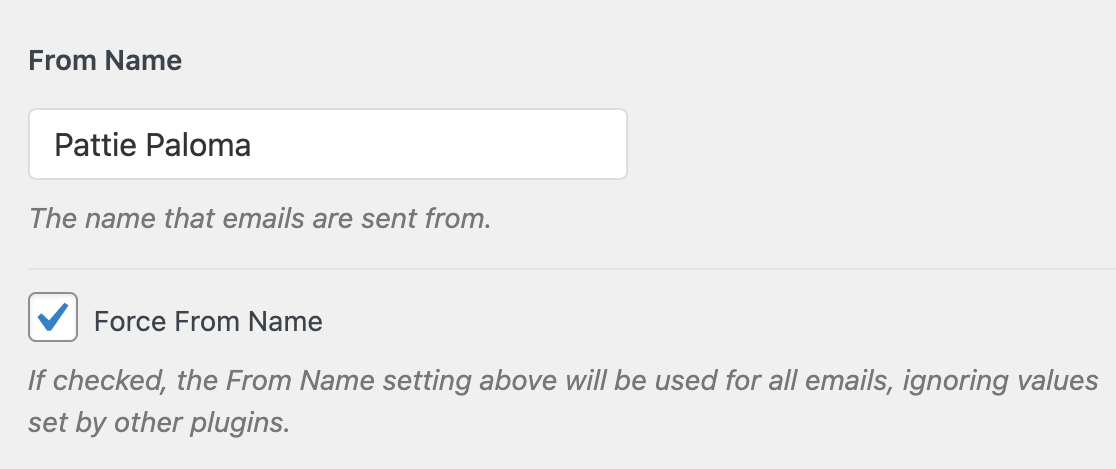
Correio eletrônico
Em Mailer, selecione a opção Zoho Mail.
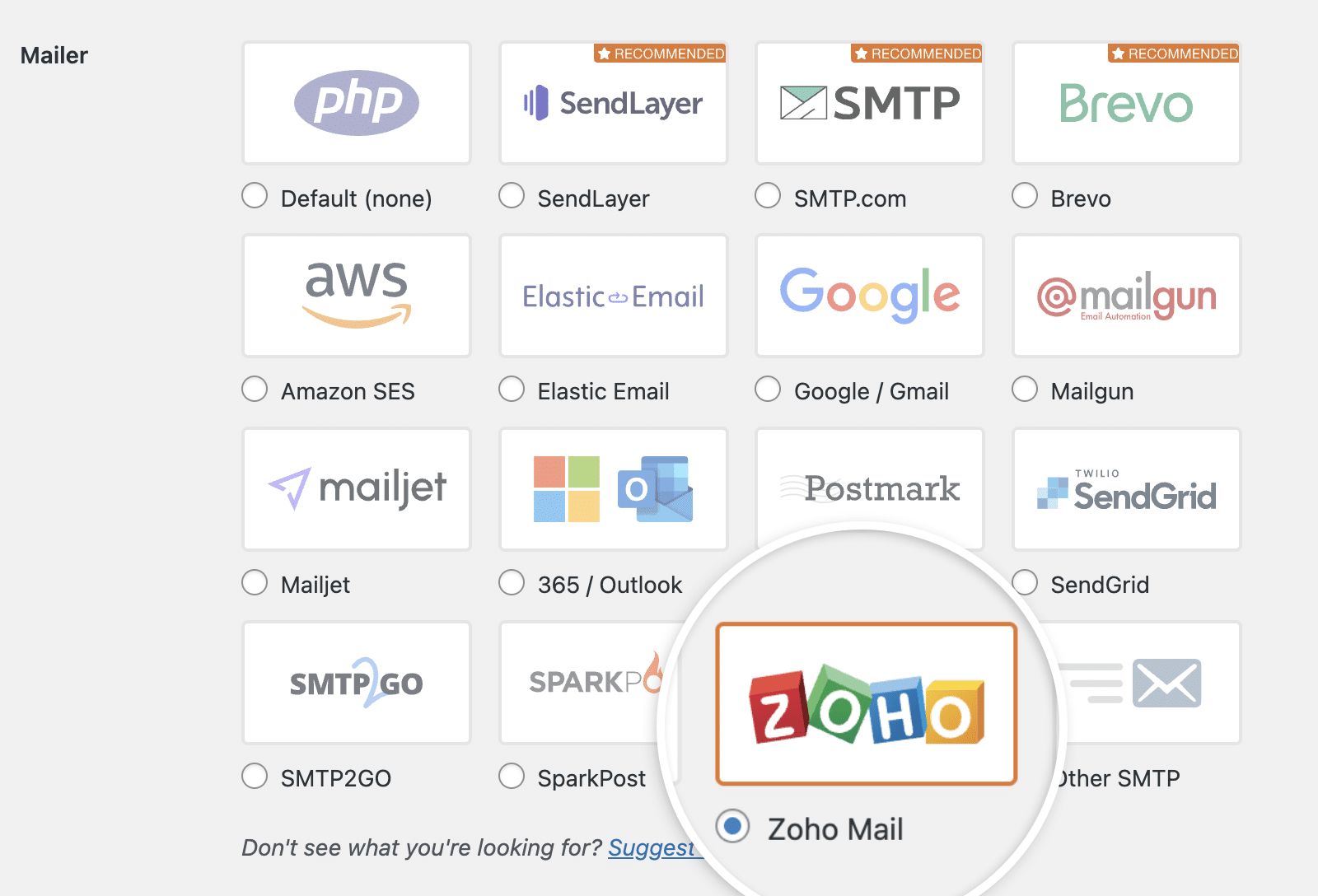
Isso abrirá as configurações mais específicas do Zoho mailer. Por enquanto, vamos nos concentrar na configuração Redirect URI, pois ela será importante na configuração de sua conta do Zoho Mail.
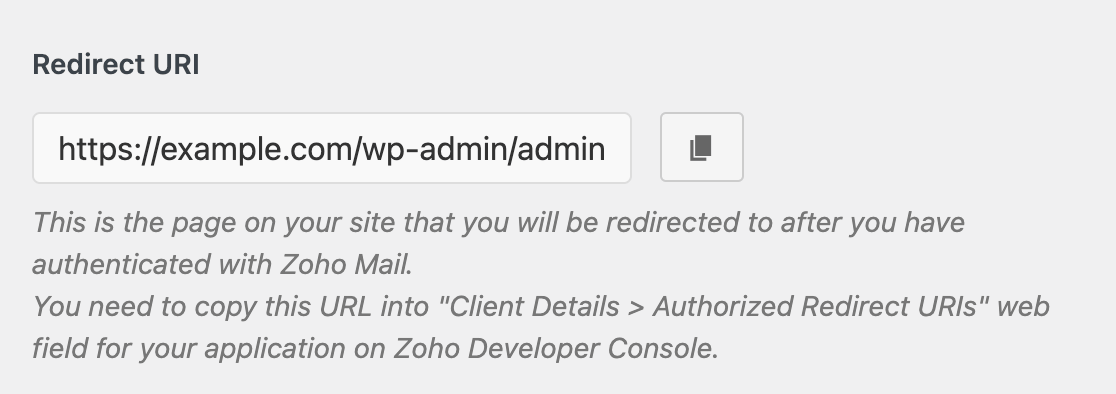
O URI de redirecionamento determinará para onde você será redirecionado depois de autenticar seu endereço de e-mail com o Zoho Mail. Certifique-se de deixar essa janela ou guia do navegador aberta, pois você precisará voltar a essas configurações de SMTP do WP Mail em breve.
Como acessar suas credenciais de API do Zoho
Em uma nova guia ou janela do navegador, faça login na sua conta Zoho. Em seguida, navegue até o console da API do Zoho. Se você nunca acessou a API antes, você precisará clicar no botão Get Started.
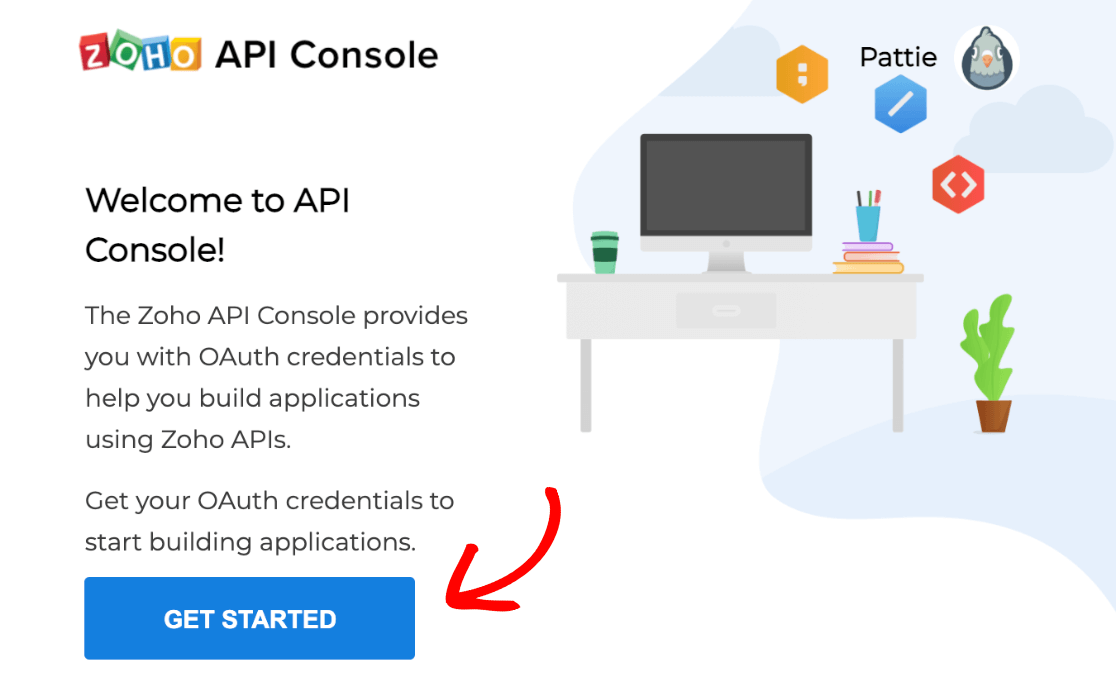
Ou, se você já tiver criado um aplicativo com o Zoho, clique no botão + Adicionar cliente próximo ao canto superior direito da tela.
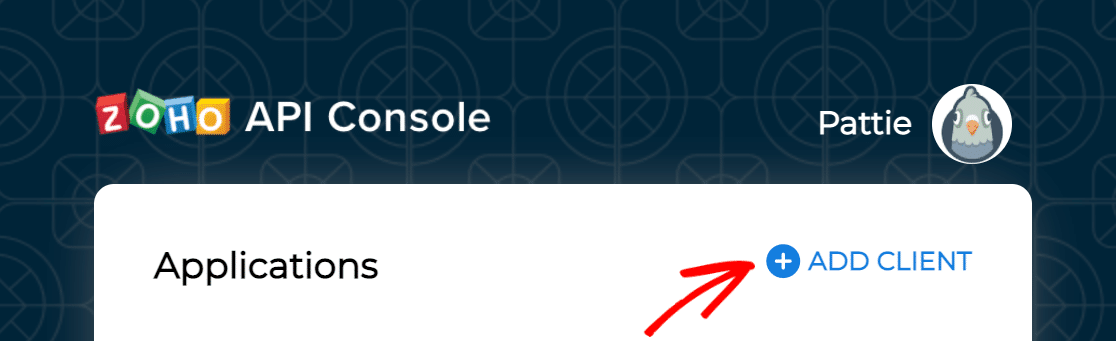
Isso abrirá as opções de Tipo de cliente do Zoho. Para essa conexão, selecione Aplicativos baseados em servidor.
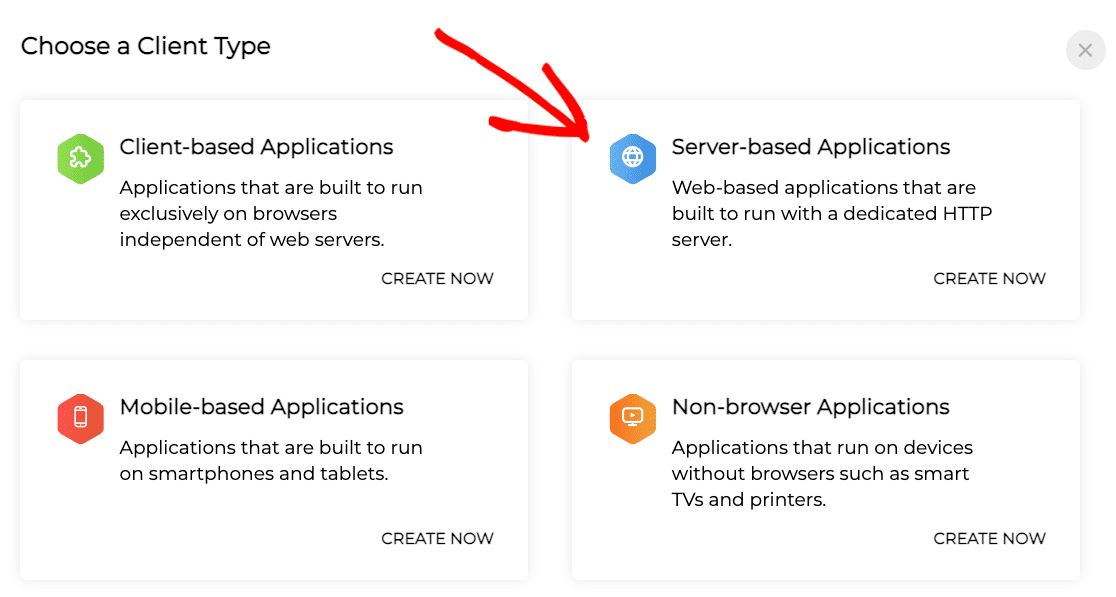
Isso abrirá uma lista de configurações que você precisará preencher, incluindo:
- Nome do cliente: Pode ser qualquer nome que você queira para ajudar a diferenciar seus aplicativos (na maioria dos casos, será o nome do seu site).
- URL da página inicial: Esse será o URL de seu site (por exemplo, https://example.com).
- URIs de redirecionamento autorizados: Você precisará copiar esse valor do campo Redirect URI (URI de redirecionamento) nas configurações de SMTP do WP Mail que você deixou abertas anteriormente.
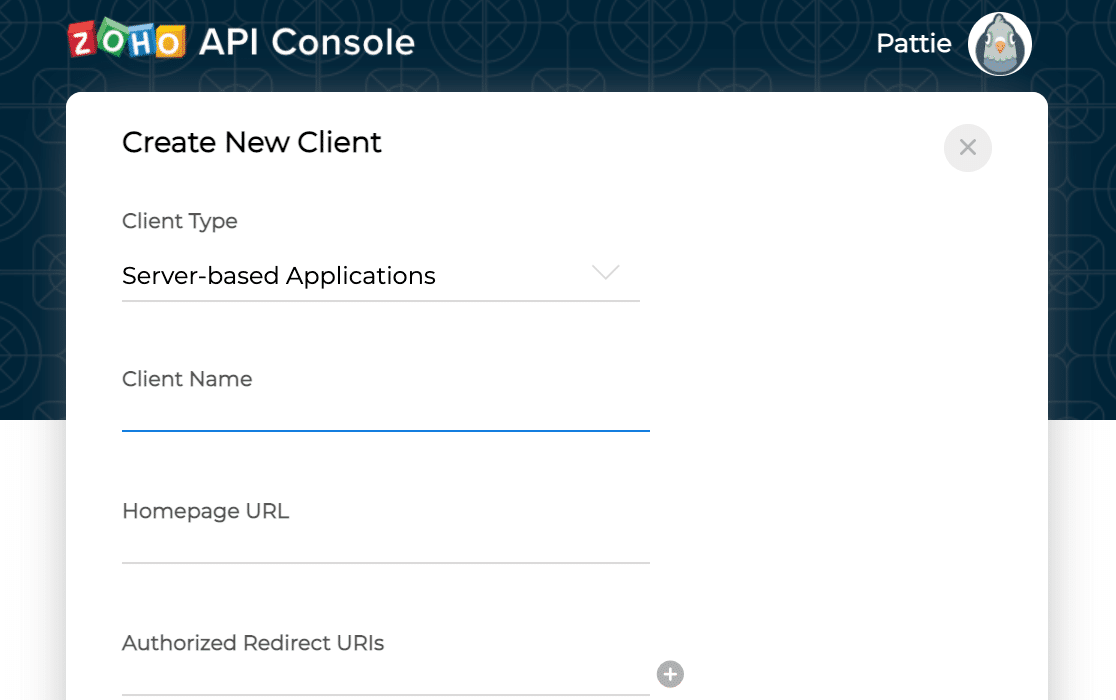
Depois de preencher as informações necessárias, clique no botão Create (Criar ).
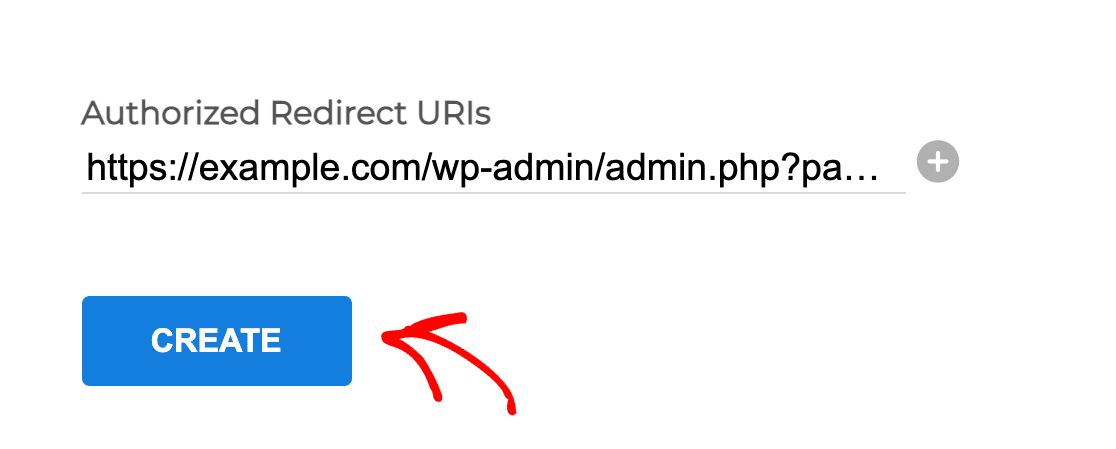
Isso o levará a uma página que exibirá seus valores de Client ID e Client Secret.
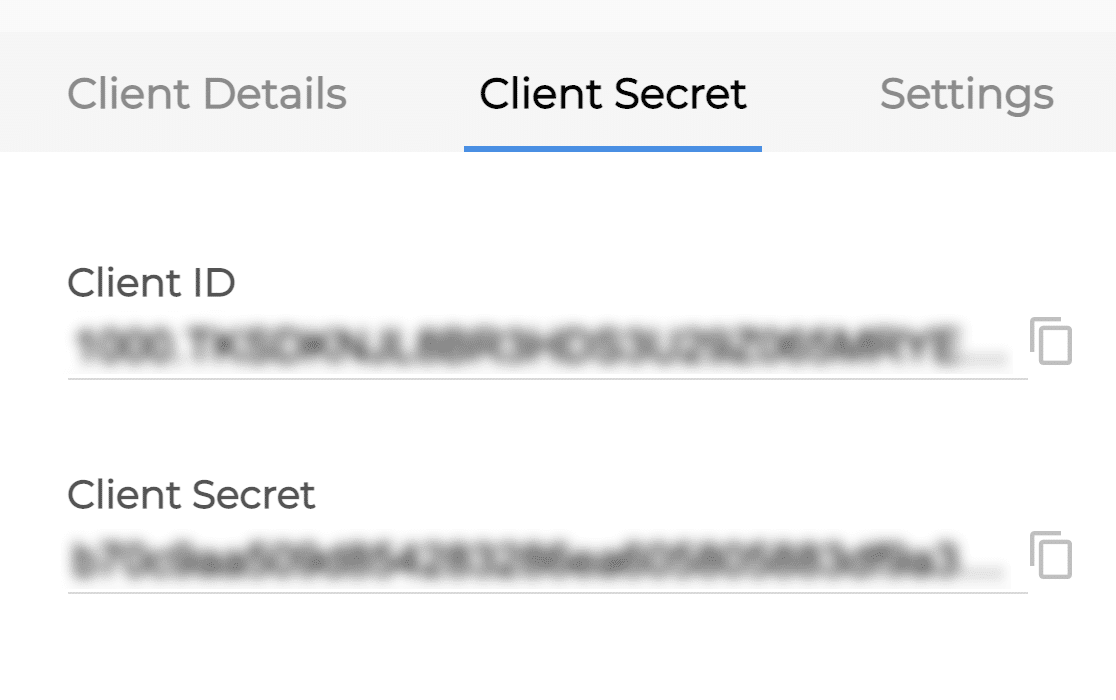
Copie esses dois valores em suas configurações de SMTP do WP Mail. Tome cuidado para que os valores de Client ID e Client Secret sejam colados em seus campos correspondentes.
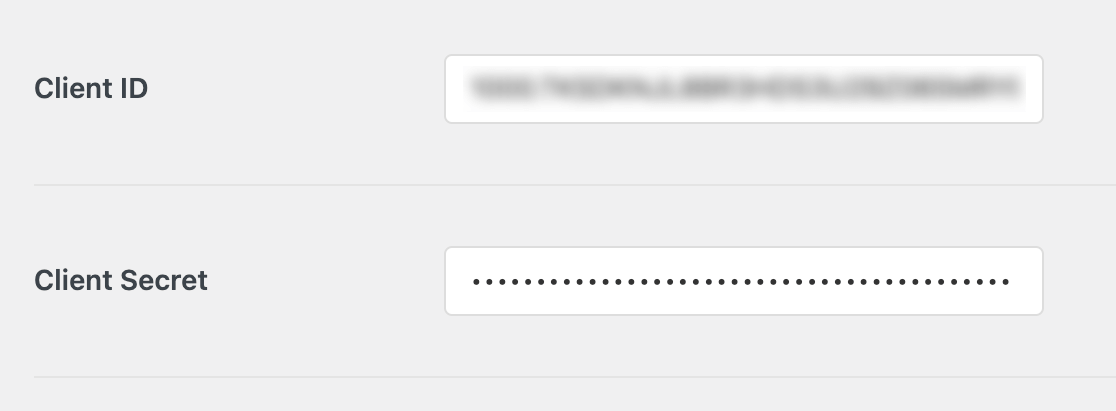
Configuração de suas definições de SMTP do WP Mail
Depois de terminar de configurar sua conta Zoho, você precisará concluir a integração entre ela e o WP Mail SMTP.
Nas configurações de SMTP do WP Mail, preencha os detalhes restantes da seção Zoho Mail.
Região
O Zoho tem centros de dados para diferentes regiões, a fim de armazenar suas informações relativamente perto de onde você está localizado. Quando você se inscreveu na sua conta do Zoho, ele selecionou automaticamente um data center para você com base no seu endereço IP (você também deve ter tido a opção de alterar manualmente a região, se necessário).
A Zoho tem centros de dados nas seguintes regiões:
- EUA: Estados Unidos (zoho.com)
- UE: União Europeia (zoho.eu)
- IN: Índia (zoho.in)
- CN: China (zoho.com.cn)
- AU: Austrália (zoho.com.au)
Se não tiver certeza de qual data center sua conta usa, você pode verificar fazendo login na sua conta e clicando no seu avatar no canto superior direito da tela. Isso abrirá uma barra lateral com algumas das informações de sua conta, incluindo a localização do data center.
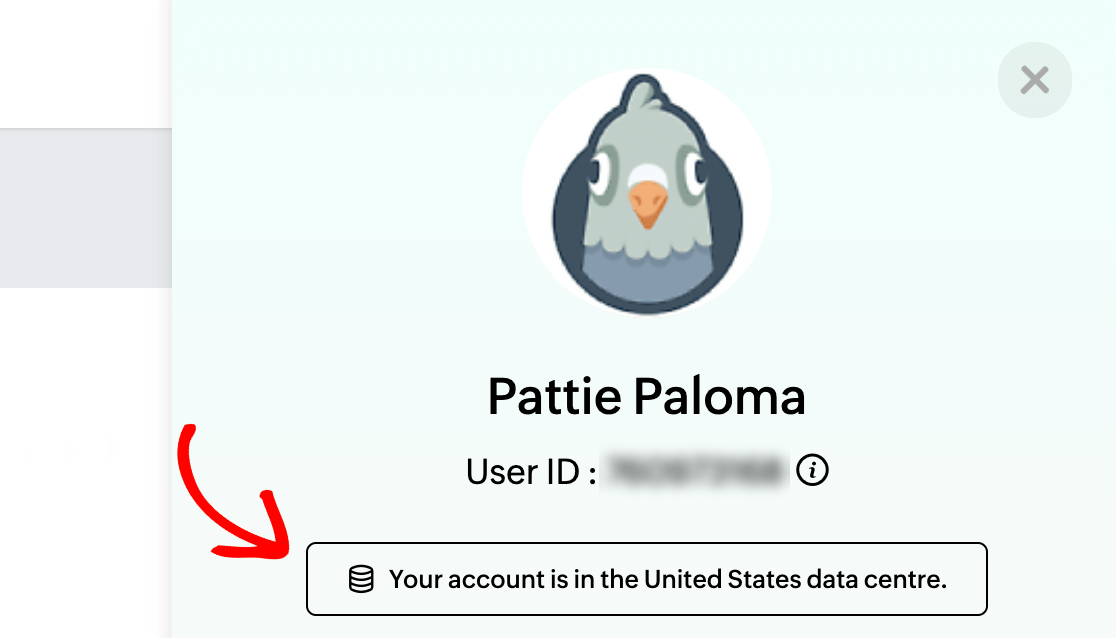
Em suas configurações de SMTP do WP Mail, selecione a região que corresponde ao data center do Zoho usado para sua conta no menu suspenso fornecido.
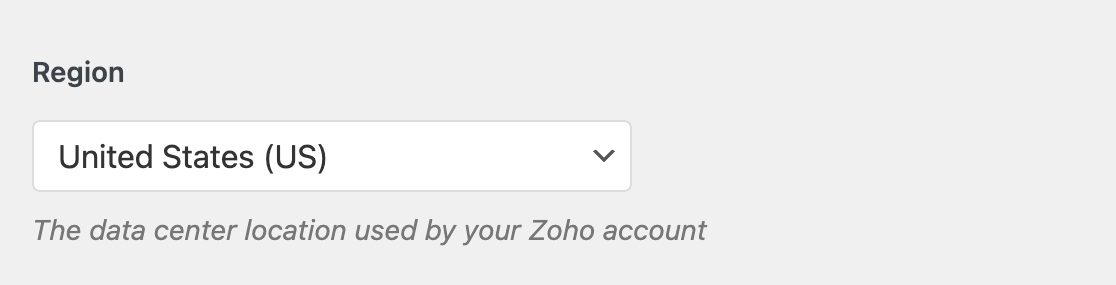
Autorização
Depois de concluir todas as configurações acima, clique no botão Save Settings (Salvar configurações).
Isso fará com que apareça um botão chamado Allow plugin to send emails using your Zoho Mail account (Permitir que o plugin envie e-mails usando sua conta do Zoho Mail ). Clique nele para permitir que o WP Mail SMTP acesse sua conta do Zoho.
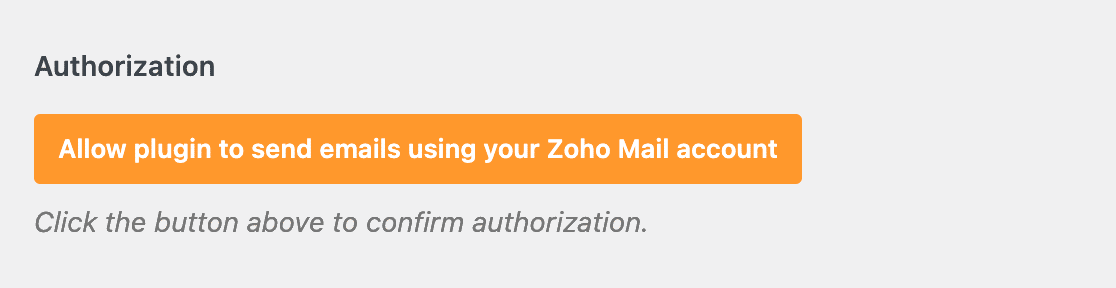
Ao clicar nesse botão, você será redirecionado para uma página da Zoho perguntando se deseja conectar seu site à sua conta da Zoho (em alguns casos, você também pode ser solicitado a fazer login na sua conta da Zoho).
Clique no botão Accept (Aceitar ) para prosseguir.
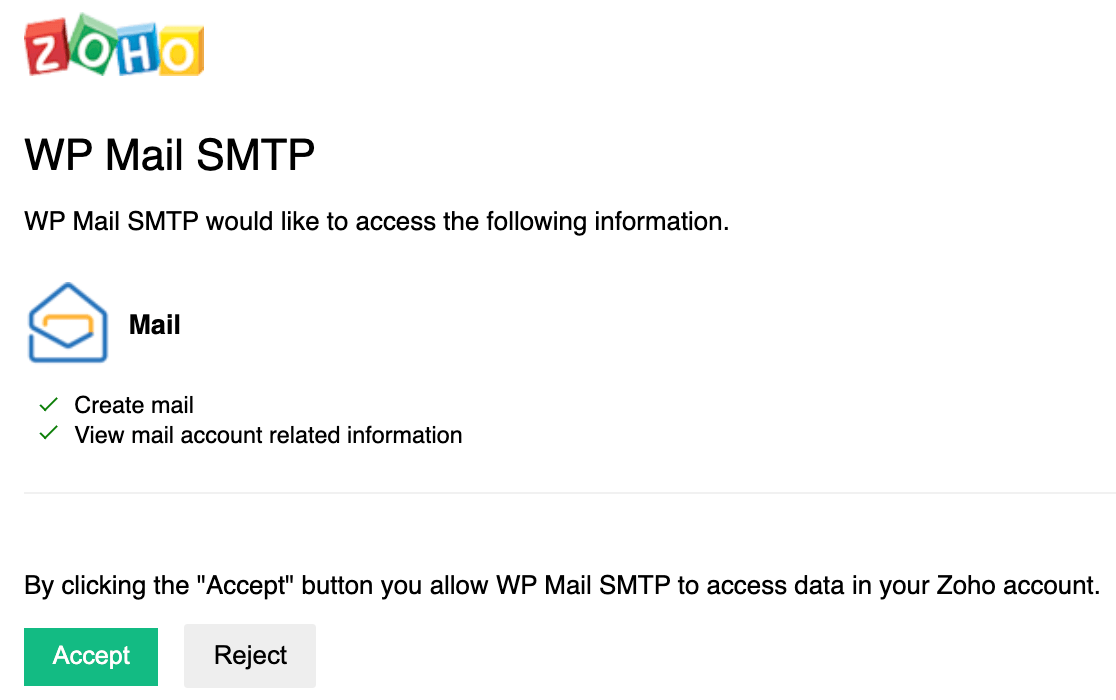
Em seguida, você deve ser redirecionado para as configurações de SMTP do WP Mail. Perto da parte superior dessa página, você deverá ver uma mensagem de sucesso confirmando que seu site foi vinculado à sua conta do Zoho Mail.

Conexão de backup
A configuração de uma conexão de backup é opcional e não é necessária para concluir a configuração do Zoho mailer. No entanto, para melhorar ainda mais a capacidade de entrega de e-mails, recomendamos a configuração de uma conexão adicional para servir como backup, caso sua conexão principal falhe.

Quando terminar, clique no botão Save Settings (Salvar configurações) para salvar as alterações.

Envio de um e-mail de teste
Depois de concluir o processo de configuração do Zoho Mail, você estará pronto para enviar um e-mail de teste para garantir que sua conexão funcione corretamente. Para fazer isso, acesse WP Mail SMTP " Tools e clique na guia Email Test.
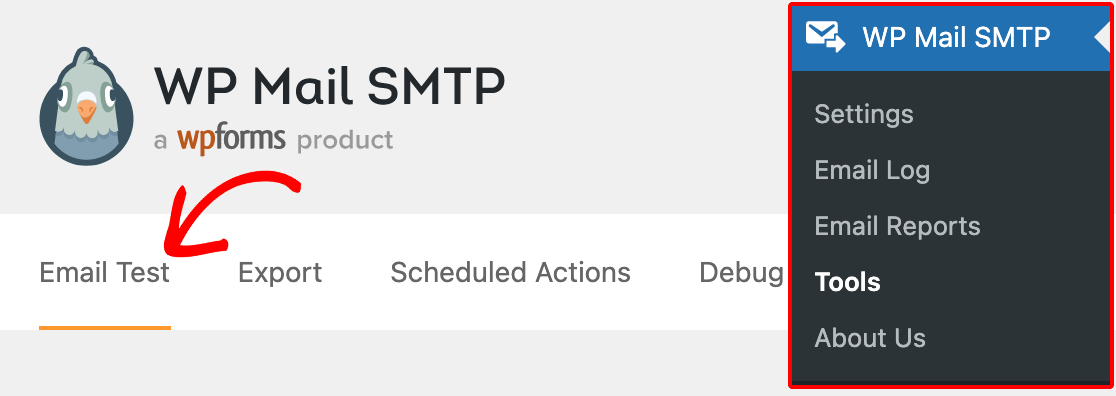
No campo Send To (Enviar para ), você pode inserir qualquer endereço de e-mail a cuja caixa de entrada você tenha acesso. Recomendamos deixar a configuração HTML ATIVADA, a menos que você saiba que só enviará e-mails de texto simples.
Depois de definir suas configurações, clique no botão Send Email (Enviar e-mail) para enviar o e-mail de teste.
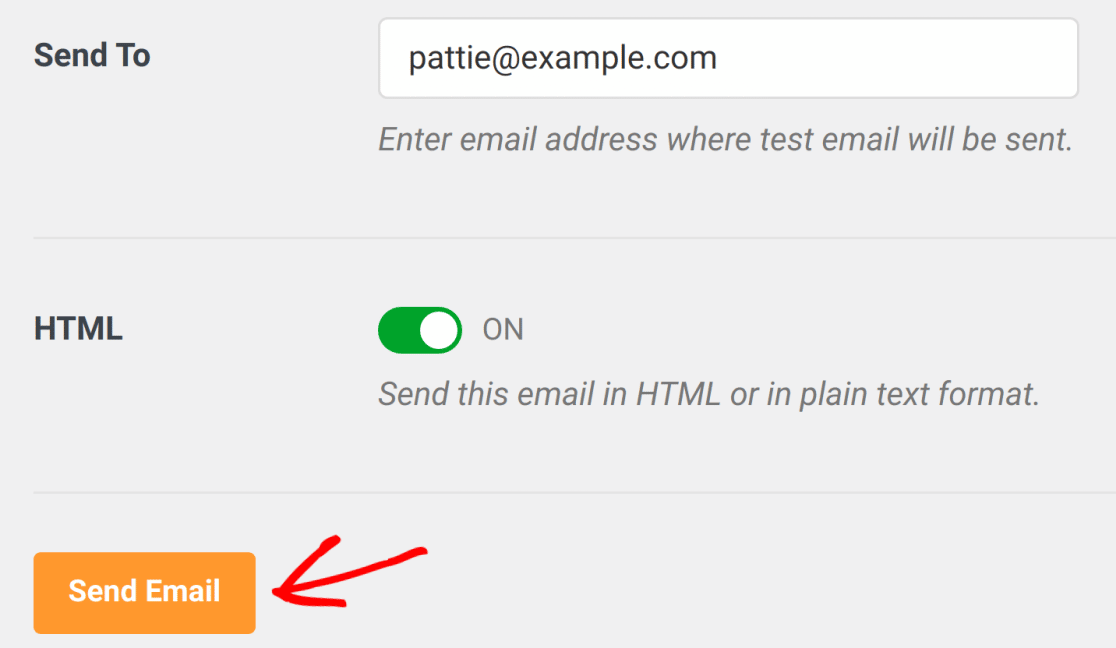
Quando o e-mail for processado, você verá uma mensagem de sucesso.
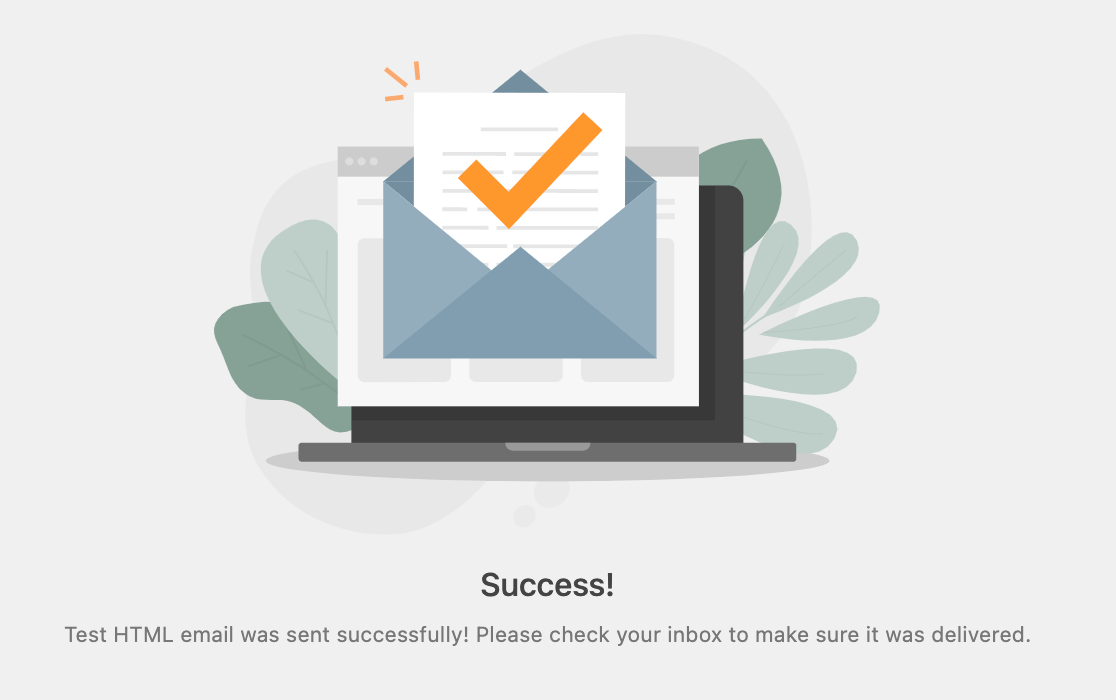
Em seguida, verifique sua caixa de entrada de e-mail. Em breve, você deverá receber o e-mail para esse teste.
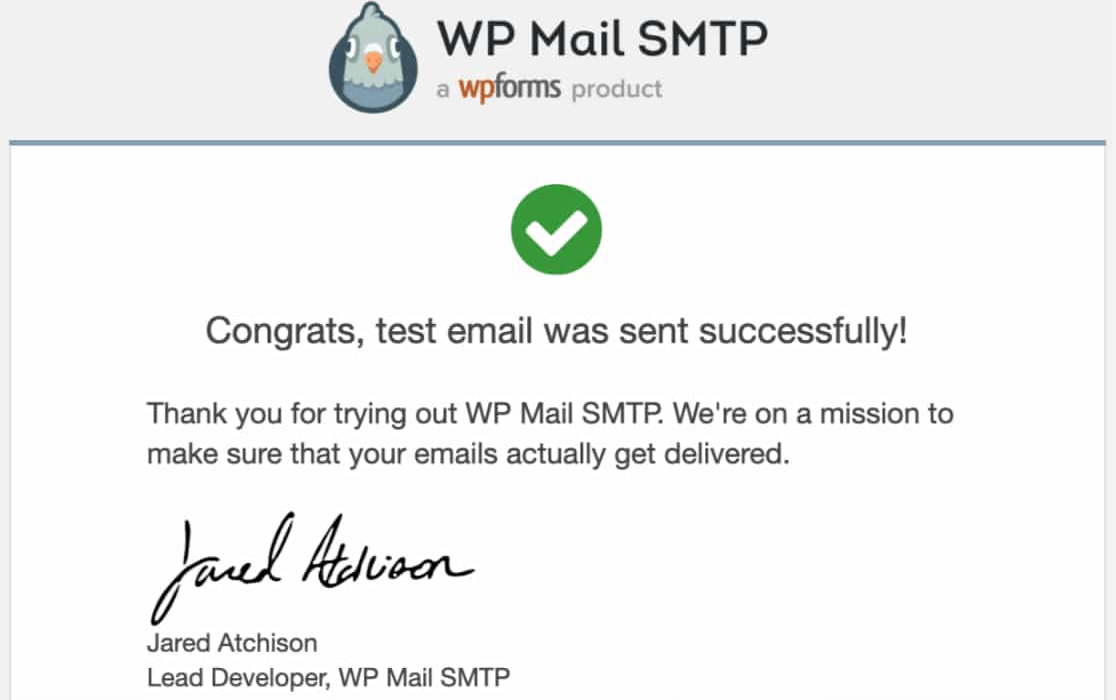
Perguntas frequentes
Abaixo, respondemos às perguntas mais comuns que recebemos sobre o Zoho mailer.
Por que a funcionalidade "responder a" não funciona para e-mails enviados do meu site por meio do Zoho Mail?
Por motivos de segurança, o Zoho limita a funcionalidade de resposta a um único endereço de e-mail verificado. Ele não oferece suporte a endereços de e-mail de resposta dinâmicos, como os de e-mails enviados por plug-ins de terceiros.
Por exemplo, se você tiver um plug-in de formulário de contato que envia e-mails de notificação quando os usuários enviam entradas, não será possível responder diretamente a um e-mail de notificação para entrar em contato com o usuário.
Para registrar um endereço de e-mail para resposta no Zoho, consulte a documentação sobre esse tópico.
Acabei de tentar enviar um e-mail de teste. Por que estou vendo o seguinte erro?
Se o e-mail de teste não estiver sendo enviado, você provavelmente verá um log de depuração com detalhes adicionais. Aqui estão algumas das mensagens de erro comuns e como resolvê-las.
404: Invalid Input
EXTRA_KEY_FOUND_IN_JSON
Esse erro indica que as configurações do plug-in incluem a opção attachmentSize que entra em conflito com sua chave de API do Zoho. Para resolver esse erro, você precisará remover a propriedade extra. Aqui está um snippet PHP personalizado que você precisa adicionar ao seu site para remover a propriedade.
add_filter( 'wp_mail_smtp_providers_mailer_get_body', function ( $body, $mailer ) {
if ( $mailer === 'zoho' ) {
if ( ! empty( $body['attachments'] ) ) {
$body['attachments'] = array_map( function ( $attachment ) {
unset( $attachment['attachmentSize'] );
return $attachment;
}, $body['attachments'] );
}
}
return $body;
}, 10, 2 );
É isso aí! Agora você sabe como concluir o processo de configuração do Zoho Mail com o WP Mail SMTP, e os e-mails do seu site devem começar a ser entregues de forma confiável.
Em seguida, gostaria de manter um registro de todos os e-mails que o seu site envia? Você pode conferir todos os detalhes sobre como configurar e usar o recurso de registro de e-mail do WP Mail SMTP em nosso guia de registro de e-mail.
